Cara mencadangkan profil browser Brave

Panduan lengkap untuk mencadangkan dan memulihkan profil pengguna di browser Brave dengan langkah-langkah yang jelas dan aman.
Lingkungan desktop Elementary OS dirancang agar terlihat bagus dan fungsional. Untuk sebagian besar, itu berhasil. Namun, ada fitur tertentu yang dimatikan oleh pengembang yang mungkin tidak nyaman bagi banyak pengguna, seperti ikon desktop. Jadi, dalam panduan ini, kami akan menunjukkan cara mengaktifkan kembali ikon desktop di OS Dasar.
Catatan: teknik ini bekerja paling baik dengan Elementary OS Juno terbaru. Jika Anda menggunakan rilis lama, harap perbarui sistem Anda sebelum melanjutkan.
Saat ini, tidak ada cara untuk menggali kode Elementary OS dan mengubah beberapa hal untuk mengaktifkan kembali ikon desktop. Satu-satunya cara untuk mendapatkan kembali fungsionalitas ikon desktop di OS Dasar adalah dengan menginstal aplikasi yang dikenal sebagai Folder Desktop.
Ada dua cara untuk mendapatkan akses ke aplikasi Desktop Folder di Elementary OS. Pengguna dapat membangun perangkat lunak dari sumber, atau, menginstalnya langsung dari toko AppCenter jika mereka tidak ingin mengunduh kode sumber dan mengompilasinya.
Folder Desktop ada di toko perangkat lunak AppCenter di Elementary OS dan gratis untuk diunduh. Untuk menginstal aplikasi, mulailah dengan membuka AppCenter dengan mengklik ikon AppCenter di dok, atau, dengan mencarinya di menu Aplikasi.
Setelah membuka toko AppCenter, cari kotak pencarian, dan klik dengan mouse. Kemudian, ketik "Folder Desktop," dan tekan tombol Enter untuk mencari AppCenter untuk aplikasi tersebut.
Saat hasil pencarian dimuat, Anda akan melihat banyak sekali hasil aplikasi yang berbeda, dengan Folder Desktop di bagian atas. Klik untuk memuat halaman aplikasi Folder Desktop di AppCenter.
Pada halaman aplikasi Folder Desktop di AppCenter, cari tombol biru "Gratis" dan klik dengan mouse. Memilih tombol ini akan memulai proses instalasi, dimulai dengan prompt kata sandi. Masukkan kata sandi Anda, dan Folder Desktop akan diinstal pada sistem.
Folder Desktop tersedia di GitHub dan dapat dikompilasi dari sumber jika Anda menginginkannya. Untuk mengkompilasi perangkat lunak, mulailah dengan membuka jendela terminal dan menginstal semua dependensi waktu pembangunan yang diperlukan. Untuk membuka terminal, tekan Ctrl + Alt + T atau Ctrl + Shift + T pada keyboard.
sudo apt install meson valac libgee-0.8-dev libcairo2-dev libjson-glib-dev libgdk-pixbuf2.0-dev libwnck-3-dev libgtksourceview-3.0-dev libjson-glib-dev intltool git
Setelah semua dependensi diinstal pada Elementary OS melalui jendela terminal, gunakan perintah git clone untuk mengunduh kode sumber Folder Desktop ke komputer Anda.
git clone https://github.com/spheras/desktopfolder.git
Ketika kode sumber Folder Desktop selesai diunduh, saatnya untuk memindahkan sesi terminal ke direktori kode sumber. Menggunakan perintah CD , masukkan "desktopfolder."
folder desktop cd
Di dalam "desktopfolder", gunakan perintah meson build untuk menghasilkan lingkungan build.
membangun meson
Ketika kompilasi perangkat lunak selesai, gunakan perintah CD untuk memindahkan terminal ke folder "build".
pembuatan cd
Dengan perintah meson configure , konfigurasikan kode sumber.
meson configure -D prefix=/usr
Menggunakan perintah ninja , kompilasi kode Folder Desktop. Harap diingat bahwa kompilasi mungkin memakan waktu lama, tergantung seberapa cepat PC OS Dasar Anda.
ninja
Ketika kode untuk Folder Desktop telah dikompilasi, instal perangkat lunak pada sistem menggunakan perintah ninja install .
instal sudo ninja
Folder Desktop, setelah dibuat, dapat langsung diluncurkan dengan menulis perintah berikut di jendela terminal.
com.github.spheras.desktopfolder
Mengaktifkan kembali ikon desktop di Elementary OS berarti menyiapkan Folder Desktop untuk memulai saat masuk secara otomatis. Untuk mengonfigurasi aplikasi Folder Desktop agar diluncurkan secara otomatis saat Anda menghidupkan PC, mulailah dengan mengklik "Aplikasi" untuk membuka peluncur aplikasi.
Di peluncur aplikasi, ketik "startup." Lihat hasil pencarian untuk "Startup" dan luncurkan untuk memuat bagian auto-start aplikasi Elementary OS.
Di dalam area Startup, lihat ke bagian kiri bawah aplikasi untuk tanda + dan klik dengan mouse.
Mengklik simbol + akan membuka kotak pencarian dan daftar aplikasi. Lihat daftar untuk "Folder Desktop" dan pilih. Atau, ketik "Folder Desktop" di kotak pencarian untuk menambahkannya ke daftar Startup.
Atau, jika Anda lebih suka menggunakan baris perintah, luncurkan jendela terminal dengan Ctrl + Alt + T atau Ctrl + Shift + T , dan gunakan perintah CP berikut untuk menempatkan Folder Desktop ke dalam folder "autostart".
cp /usr/share/applications/com.github.spheras.desktopfolder.desktop ~/.config/autostart/
sudo chmod +x com.github.spheras.desktopfolder.desktop
Setelah Folder Desktop diatur untuk memuat saat login, reboot PC Anda. Saat Anda masuk kembali, Anda akan memiliki ikon desktop di desktop Elementary OS!
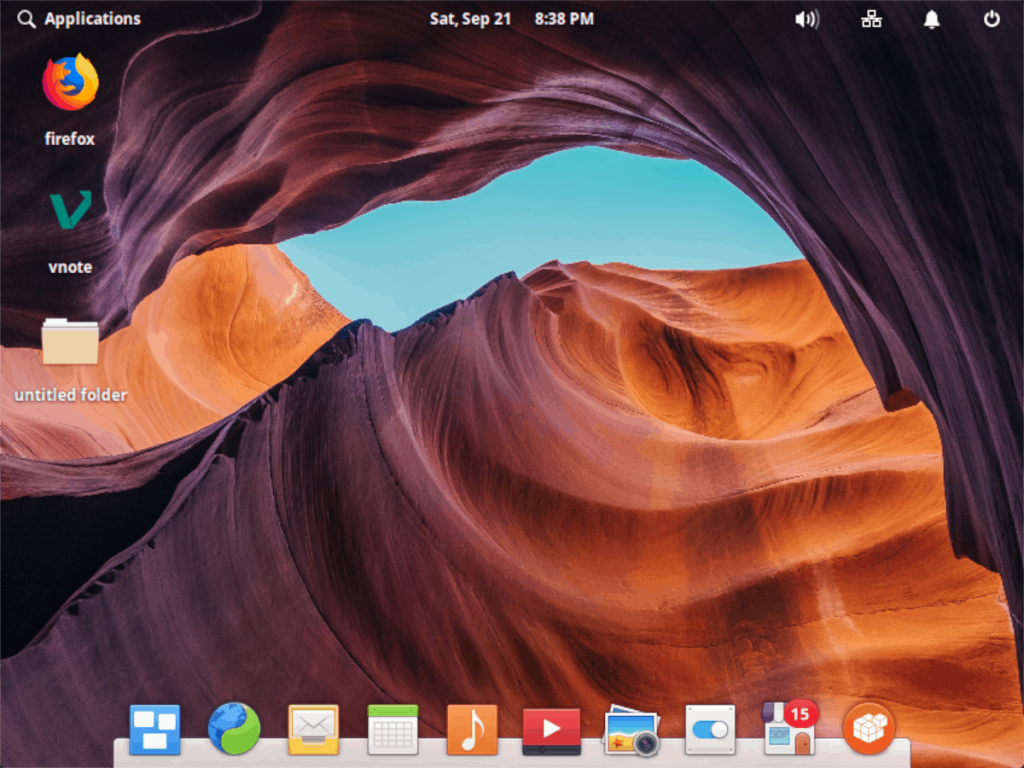
Panduan lengkap untuk mencadangkan dan memulihkan profil pengguna di browser Brave dengan langkah-langkah yang jelas dan aman.
Pelajari cara menginstal Linux Lite, sistem operasi berbasis Ubuntu yang ringan dengan antarmuka XFCE4.
Jika Anda menggunakan banyak PPA di PC Ubuntu dan baru saja meningkatkan ke Ubuntu 20.04, Anda mungkin memperhatikan bahwa beberapa PPA Anda tidak berfungsi, karena
Baru mengenal Linux dan ingin menambahkan musik Anda ke Rhythmbox tetapi tidak yakin bagaimana melakukannya? Kami dapat membantu! Ikuti panduan ini saat kami membahas cara mengatur
Apakah Anda perlu mengakses PC atau Server Ubuntu jarak jauh dari PC Microsoft Windows Anda? Tidak yakin tentang bagaimana melakukannya? Ikuti bersama dengan panduan ini saat kami tunjukkan kepada Anda
Apakah Anda menggunakan browser web Vivaldi sebagai driver harian Anda di Linux? Apakah Anda mencoba mencari cara untuk mencadangkan pengaturan browser Anda untuk penyimpanan yang aman? Kami
Cara Mengunduh Podcast Dari Terminal Linux Dengan Podfox
Cara Menemukan File Duplikat Dan Membersihkannya Di Linux Dengan FSlint
Apakah Anda membutuhkan klien podcast yang bagus dan elegan untuk desktop Linux Anda? Jika demikian, Anda perlu mencoba CPod. Ini adalah aplikasi kecil yang ramah yang membuat mendengarkan
TuxGuitar adalah alat pembuat musik open-source. Dengan itu, pengguna dapat membuat dan mengedit tabulasi gitar mereka sendiri. Dalam panduan ini, kita akan membahas bagaimana caranya








